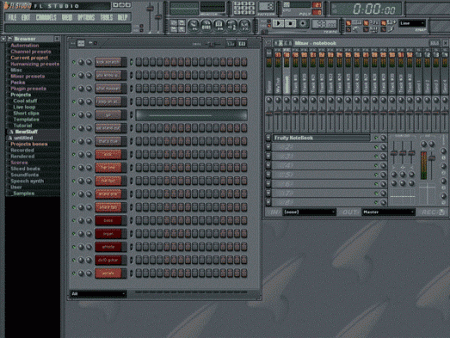| Главная » Статьи » FL Studio » Статьи |
| Панель - первое, что мы видим, это меню, стандартное для большинства программ. Далее идут 2 лампочки. Если у Вас есть midi-клавиатура, то Вы заметите, что нижняя лампочка загорается, когда нажимается midi-клавиша. Далее идут 2 ползунка, это главные регуляторы громкости и Peach во всей FL Studio. Они влияют сразу на все каналы и плагины. Следующая панель позволяет нам быстро открыть и закрыть все остальные составляющие FL Studio, такие, как Playlist, step sequencer, Piano roll, browser, mixer. Следующая панель – панель онлайн новостей. Справа находится кнопка content library, откуда можно скачать сэмплы. Ниже мы видим панель воспроизведения. Можно сказать, что это главная панель в программе, Здесь можно переключаться в режим паттерна или песни, если переключиться в режим паттерна, то проигрывается только паттерн, если перейти в режим песни, то проигрываются все паттерны, которые находятся в Playlist. Клавиша записи позволяет записывать аудио в Edison, аудио в Playlist как аудиоклип, Automation and score – как отпечатки клавиш, а также запись всего и помощь. Следующее окошко позволяет изменять темп. Далее идет выбор паттерна. Рекомендуется каждый инструмент писать на свой паттерн, чтобы было проще редактировать их в Playlist. Следующая панель посвящена записи с midi-клавиатуры. Первая кнопка позволяет играть с клавиатуры коспьютера, как обычной клавиатуры, выбирая октаву ноты «до» на клавишу Z. Соответственно «до диез» (C share) будет назначена на клавишу S и так далее. Вторая кнопка добавляет 4 счета перед началом записи, соответствующих темпу. Третья кнопка позволяет добавлять ноты к уже существующим, то есть если мы начнем запись с начала, то старые ноты не будут стираться и наоборот. Четвертая кнопка позволяет делать запись в режиме петли, или loop. Это достаточно неудобно, поскольку после завершения паттерна запись начинается сначала. Пятая кнопка включает метроном, тикающий каждую четверть для обозначения ритма. Следующая кнопка при включении лзначает, что запись начнется, когда нажата клавиша наmidi-клавиатуре – удобно это или нет, решать Вам. Седьмая кнопка означает запись в пошаговом режиме. Восьмая кнопка, скорее относится к Playlist, означает, что его окно будет прокручиваться вместе с ходом ползунка. Последняя кнопка с изображением джойстика позволяет привязать сразу несколько контроллеров к midi-клавиатуре. Для этого нужно включить эту функцию, отметить нужные контроллеры в FL Studio и отметить в той же последовательности на midi-клавиатуре – теперь ими можно управлять более оперативно.
В 3 ряду видим часы, определяющие время трека в минутах и секундах, либо можгно перейти в режим тактов, причем можно переходить как на четверти, так и не шаги. В 1 такте 16 шагов или 4 четверти. Панель мониторинга содержит в себе измеритель уровня сигнала, они отображают пики звуковой волны – если зашкаливает за красное, стоит уменьшить громкость какого-либо канала. Можно менять вид звуковой волны или вообще отключать ее. Режим спектра наиболее удобный, поскольку охватывает все частоты – от нижних к верхним. Следующая панель отвечает за нагрузку на процессор и память. На последней панели видим кнопку отмены последнего шага, затем «Сохранить файл как…» (Save as…), третья кнопка экспорта, четвертая открывает Edison, пятая означает однокликовую запись, шестая показывает информацию о проекте, седьмая кнопка – помощь. Местоположение панелей можно менять, перетаскивая их с места на место, всегда можно вернуть стандартное расположение с помощью View – arrange windows – default. Кроме того, ненужные панели можно убирать.
Надеюсь вам помогла наша статья. | |
| Просмотров: 4117 | Теги: | Рейтинг: 5.0/2 |
| Всего комментариев: 0 | |